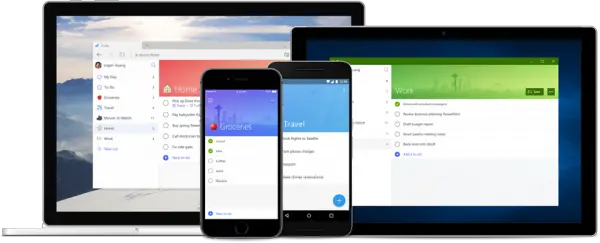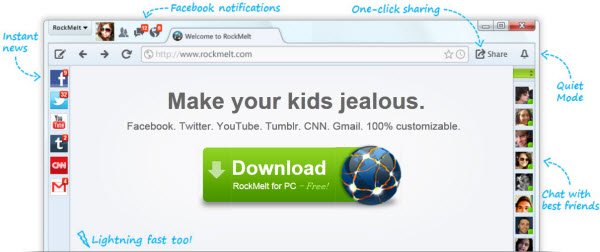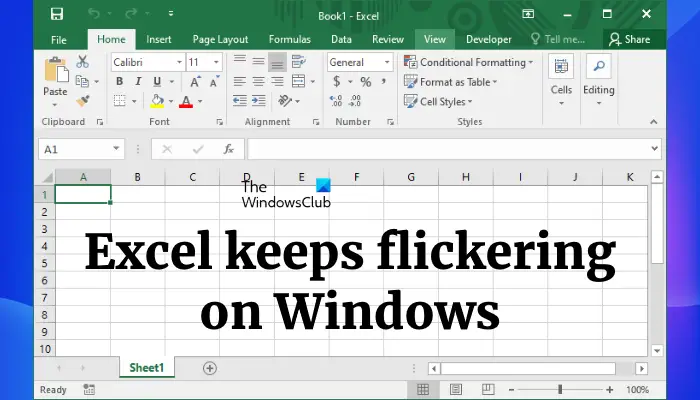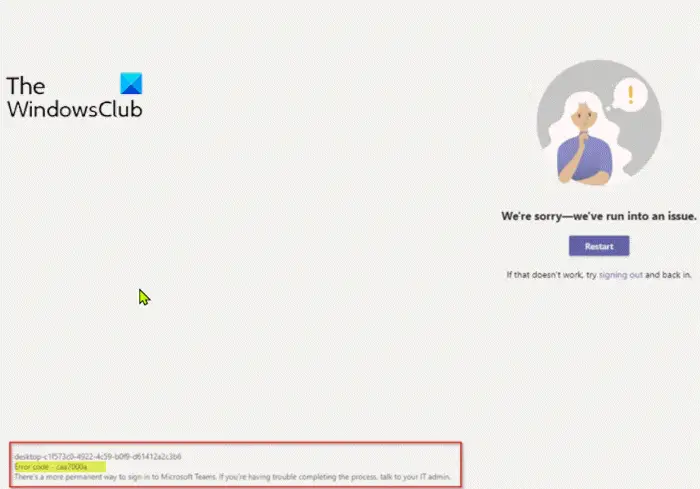PC を頻繁に使用する場合は、RAR またはアーカイブ ファイルを使用してファイルを保存したり整理したりすることがあります。しかし、私たちの多くは、重要なデータが含まれている可能性のある RAR ファイルをランダムに削除することがよくあります。同じことをした場合は、PC から削除された ZIP または RAR ファイルを復元する方法を疑問に思うかもしれません。
削除されたファイルを復元する方法はいくつかありますが、比較的高い成功率が得られます。この記事では、そのような方法をいくつか見ていきます。
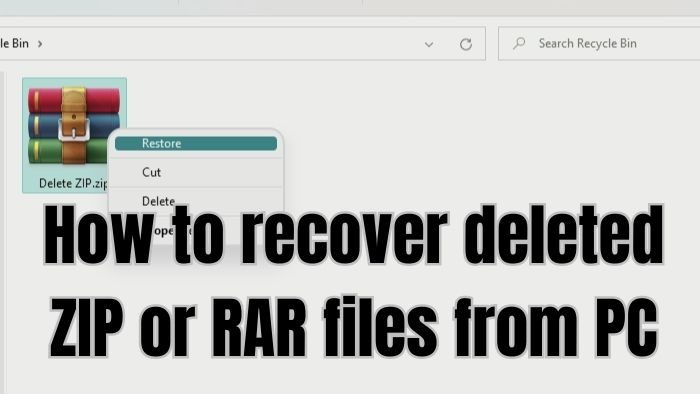
PCから削除されたZIPまたはRARファイルを復元するにはどうすればよいですか?
コンピュータから何かを削除した場合、ファイルを復元する方法は数多くあります。ごみ箱からファイルを回復したり、回復ソフトウェアを使用したりするだけの簡単なものから。この記事で説明するすべての方法は次のとおりです。
- ごみ箱から回復する
- 回復ソフトウェアを使用する
- ファイル履歴
- システムの復元
一部の提案を実行するには管理者権限が必要です。
1] ごみ箱から回復する
ファイルを最近削除した場合でも、ごみ箱を使用してファイルを復元できる可能性が十分にあります。
ただし、多くの人はファイルを削除するためにこのショートカット (Shift + Delete) を使用することがよくあります。このショートカットはファイルを完全に削除し、ゴミ箱から復元することはできません。したがって、万が一に備えて、標準の削除方法を使用してファイルを削除しても、アーカイブ ファイルを回復できる可能性は高くなります。このためには、以下の手順に従います。
- Windows 検索に移動します(勝利+S)
- タイプごみ箱表示されたらクリックして起動します。
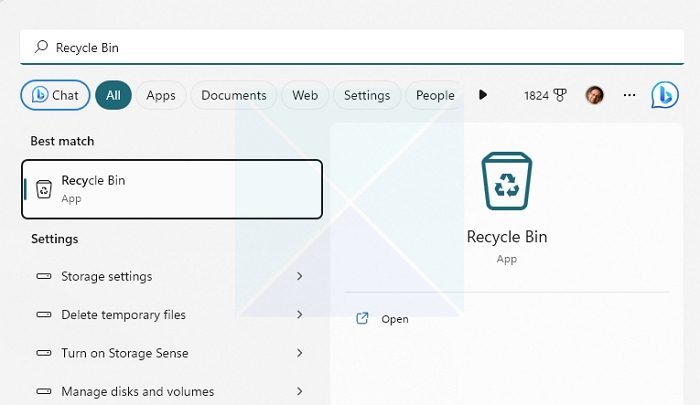
- 次に、削除されたファイルをチェックして、探しているファイルがあるかどうかを確認してください。
- ファイルが見つかった場合は、それを右クリックして、「復元」を選択してファイルを復元します。
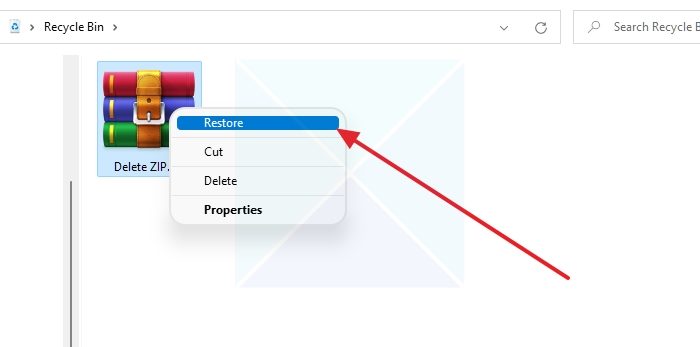
注記:ファイルを回復した後に簡単に見つけられるように、ファイルの場所を必ず書き留めてください。
2] 回復ソフトウェアを使用する
削除されたファイルを復元する最良の方法の 1 つは、次の方法です。データ復元ソフトウェア。最新のデータ回復ツールのほとんどは、削除されたファイルをより深いレベルで回復でき、幅広いファイル形式をサポートしています。
ただし、重大なデータ損失を避けるために、すぐにデータ回復ソフトウェアを使用する必要があります。待機時間が長くなるほど、ファイルを回復できる可能性は低くなります。
Windows がファイルを削除する場合、そのファイルはインデックスから削除されるだけで、別のファイルが正確な場所に配置されると置き換えられます。 Windows を使い続けると、ファイルを移動するようになります。スペースが上書きされる可能性があります。したがって、できるだけ早く行動することが最善です。
3] ファイル履歴
ファイル履歴は、次のことを可能にする Windows の機能です。ファイルの自動バックアップを作成し、必要に応じて復元します。これは、外付けハードドライブ、SSD、フラッシュドライブなどの外部ストレージデバイスにファイルをコピーして保存することで機能します。
ただし、最初に次のことを行う必要があります。ファイル履歴を設定します。そのため、特定のファイルについて、ファイルのスナップショットが定期的に自動的に作成されます。したがって、有効にして構成している場合は、次の手順に従って使用してください。
- ストレージ ドライブが PC に接続されていることを確認します。
- 次に、Windows 検索に移動し、「ファイル履歴」と入力して起動します。
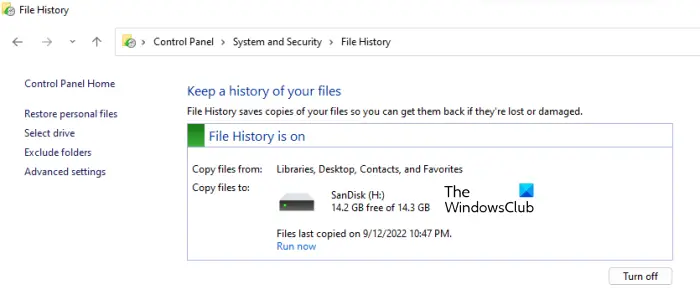
- サイドバーから「個人ファイルの復元」をクリックします。
- 新しいウィンドウが開き、保存されているすべてのファイルが表示されます。
- 回復したいファイルを検索して選択し、「復元」ボタンをクリックします。
読む: Windows ではファイル履歴が機能しません。このドライブを認識しません
4]システムの復元
最後に、システムの復元を使用して、削除されたファイルを復元してみてください。システムの復元は、PC の現在の状態のスナップショットを作成する Windows の組み込み機能です。
したがって、後でコンピュータの回復、システムの構成や設定の復元などのタスクに使用できます。また、システムファイルなどをバックアップすることもできます。
以前に復元ポイントを作成している場合は、PC の現在の状態を保存されたスナップショットに戻し、すべてのファイルにアクセスできます。
ただし、唯一の欠点は、Windows がデフォルトでは復元ポイントを作成しないことです。また、復元ポイントを作成し、元に戻すことを選択した場合、現在保存されているデータおよびその他のファイルは削除されます。したがって、先に進む前にバックアップを取ることを検討してください。
続行するには、以下の手順に従ってください。
- Windows 検索に移動し、「復元ポイントの作成」と入力し、結果に表示されたらそれを起動します。
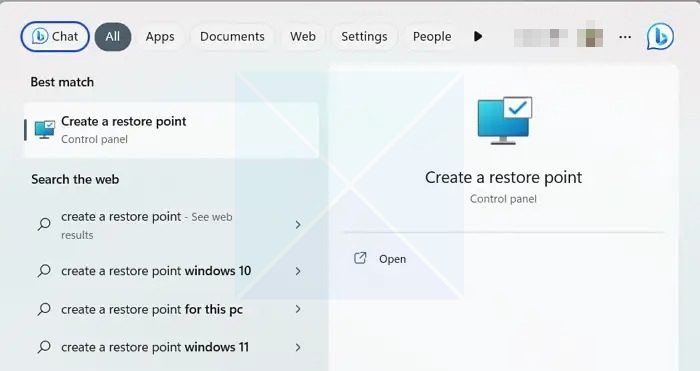
- 「システム保護」タブで「システムの復元」をクリックし、「次へ」ボタンをクリックします。
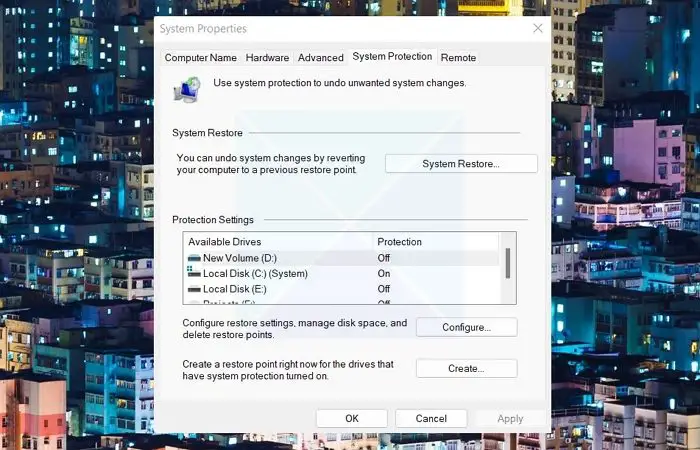
- これで、保存した復元ポイントが表示されます。復元ポイントを選択し、「次へ」をクリックします。
- 最後に、「完了」をクリックして、Windows PC を以前の状態に戻します。

読む: Windows でシステムの復元が機能しない、失敗する、または正常に完了しませんでした。
結論
以上が、PC から削除された ZIP または RAR ファイルを復元する方法の一部でした。ファイル履歴やシステムの復元が設定されていない場合は、データ回復ソフトウェアを使用することが最善の解決策です。それで、先に進んで試してみて、それが自分にとってうまくいくかどうかを確認してください。
破損したRARファイルを回復するにはどうすればよいですか?
WinRAR には、破損したアーカイブ ファイルの修復に役立つ修復ツールがソフトウェアに組み込まれています。ツールバーの [ツール] メニューをクリックし、ドロップダウン メニューから [アーカイブの修復] を選択する必要があります。ファイルを選択すると、通常はヘッダーに関連するファイルの修正が試みられます。他のツールと同様に、これにも制限があります。したがって、破損が限界を超えている場合は機能しません。
RAR ファイルが常に破損するのはなぜですか?
特定のソースからダウンロードしたファイルが常に破損している場合は、サーバー管理者に連絡してファイルを並べ替える必要があります。ファイルがソースで破損している可能性があります。ただし、すべてのファイルでこの問題が発生する場合は、インターネット接続が安定しているかどうかを確認する必要があります。